谷歌浏览器:轻松调整字体大小,优化您的浏览体验!本文将指导您如何快速便捷地设置谷歌浏览器的字体大小,让您的阅读更舒适。
第一步
点击浏览器右上角的三个点状菜单按钮,打开更多选项。

第二步
在弹出的菜单中选择“设置”,进入谷歌浏览器的设置页面。

第三步
在设置页面的左侧菜单栏中,找到并点击“外观”选项。
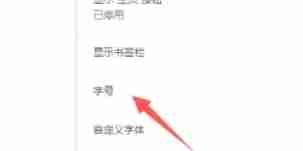
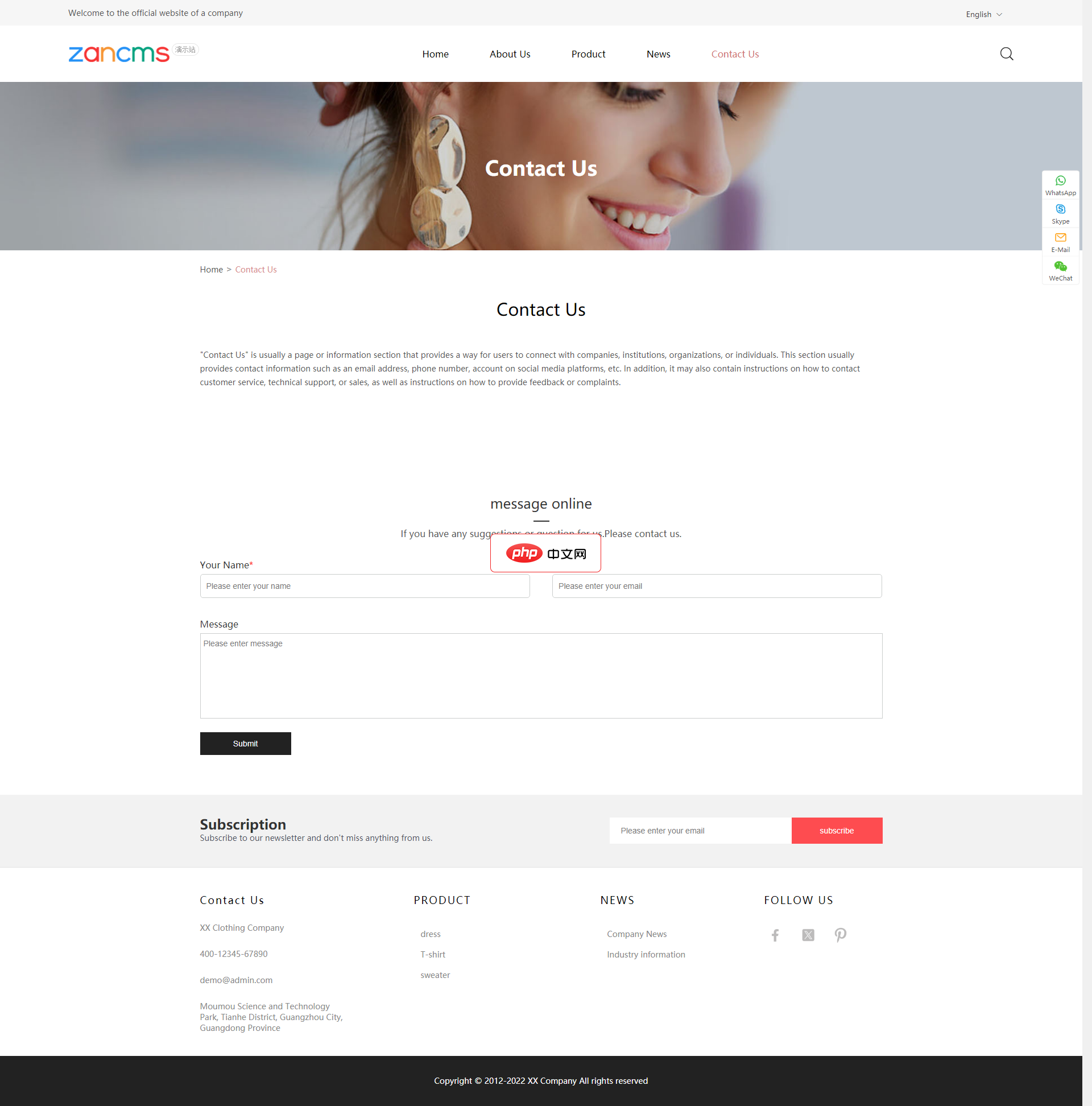
ZanCms,国产外贸独立站自助建站系统(询盘 + 商城) ZanCms 是卓越的国产外贸独立站自助建站系统,集询盘与商城功能于一体。其内置先进的 AI 翻译,轻松打破语言壁垒,让全球客户畅享无障碍浏览。系统架构设计精妙,谷歌性能评分优异,PC 指标高达 90 +,确保快速流畅的访问体验。在搜索优化方面表现卓越,精心打造的 URL 与 TDK,极大提升网站的易收录性,助力在搜索引擎中脱颖而出。多语
 0
0

第四步
在“外观”设置中,找到“字号”选项,点击后选择您需要的字体大小(例如:默认、小、中、大、特大)。
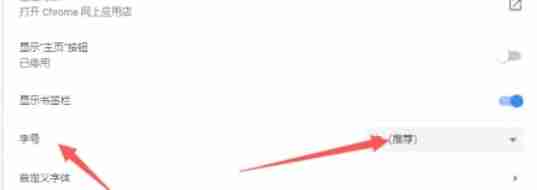
第五步
选择完成后,设置会自动保存。

第六步
刷新当前页面或打开新页面即可查看调整后的字体大小效果。 现在,您可以享受更舒适的网页浏览体验了!

谷歌浏览器Google Chrome是一款可让您更快速、轻松且安全地使用网络的浏览器。Google Chrome的设计超级简洁,使用起来得心应手。这里提供了谷歌浏览器纯净安装包,有需要的小伙伴快来保存下载体验吧!




Copyright 2014-2025 https://www.php.cn/ All Rights Reserved | php.cn | 湘ICP备2023035733号